win10更新需要卸载virtualbox的解决方法 win10更新提示卸载virtualbox怎么办
有些用户在升级win10系统版本的时候发现电脑突然提示需要卸载virtualbox,今天小编就给大家带来win10更新需要卸载virtualbox的解决方法,如果你刚好遇到这个问题,跟着小编一起来操作吧。
方法如下:
方法一:
直接删除virtualbox这个文件在C:\Program Files\dnplayerext2这个位置,直接删除就可啦。
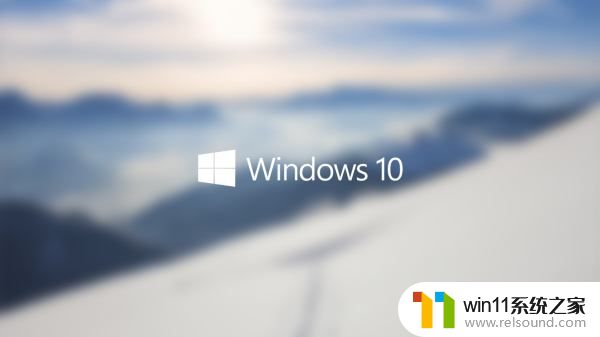
方法二:
对于此问题的解决方法是:下载一个软件Everything(Everything是voidtools开发的一款文件搜索工具,Everything有极快的搜索速度,运行时占用的内存低。)
下载搜索地址:Everything(文件快速搜索工具)
1、找到下载的压缩包之后解压
2、进入目录Everything更新windows专用版 ,运行Everything.exe(如果没有显示扩展名的话,那就直接运行Everything)。
3、打开第一次上面出现的空白,显示正在扫描,软件等待5-6秒。
4、在搜索框之中,搜索关键词virualbox,删除出现的所有出现东西(使用鼠标选中或者Ctrl+A键)。剩余的文件不用管它,直接关闭软件。
5、删除之后,对Windows10更新窗口进行刷新,之后你就可以进行更新了。

方法三:
如果找不到virtualbox文件,那么也有可能是电脑安装了模拟器导致的不兼容问题,你看看你电脑上有什么模拟器,就直接卸载了吧,比如雷电模拟器什么的,统统卸载掉。
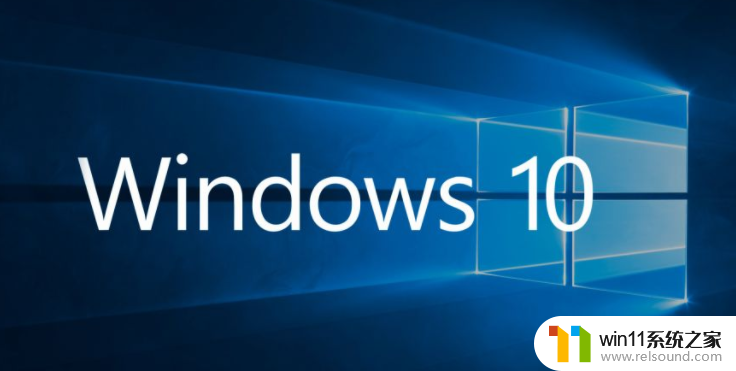
以上就是win10更新提示卸载virtualbox怎么办的全部内容,有遇到相同问题的用户可参考本文中介绍的步骤来进行修复,希望能够对大家有所帮助。















